
De prullenbak is een hulpmiddel dat in elk besturingssysteem speelt het een zeer belangrijke rol In OSX zal het niet minder zijn en daarom gaan we vandaag een nieuw aspect ervan uitleggen dat je misschien niet kent.
Zoals je weet, kun je in OSX de prullenbak op twee verschillende manieren legen, één door er simpelweg op te klikken en leeg en merrieveulen te zeggen voordat je de prullenbak veilig configureert en leegmaakt. Niettemin, voor gevorderde gebruikers zullen we vandaag een derde manier bespreken die gebruik maakt van de Terminal-tool.
Dit bericht is niet bedoeld om te weten hoe je de prullenbak zelf moet legen, want dat is een intuïtief gebaar dat de meest voorkomende stervelingen al kennen. Feit is dat je als OSX-gebruiker jezelf in de situatie kunt zien een bepaald bestand kan niet worden verwijderd vanwege beveiligingsproblemen of omdat het wordt gebruikt door een bepaalde applicatie U hebt vast wel geprobeerd alle toepassingen te sluiten en u ziet dat het probleem aanhoudt. In deze gevallen kunt u de prullenbak niet legen als u het systeem niet opnieuw opstart, dus als u de computer niet wilt uit- en inschakelen, is de resterende optie om deze te legen via de Terminal-tool. Het is waar dat je, om de Terminal te kunnen gebruiken, meer programmeerkennis moet hebben, maar als je een bericht hebt zoals het huidige waarin we precies aangeven welk commando je moet gebruiken, wordt het kinderspel.
naar lege prullenbak van Terminal, de stappen die u moet volgen, zijn de volgende:
- We hebben toegang tot de Terminal-tool, via Launchpad, de map OTHERS of door het via SpotLight vanuit de Finder te bellen.
- Eenmaal in de Terminal gaan we de volgende opdracht schrijven:
sudo rm-fr ~ / .Trash / *
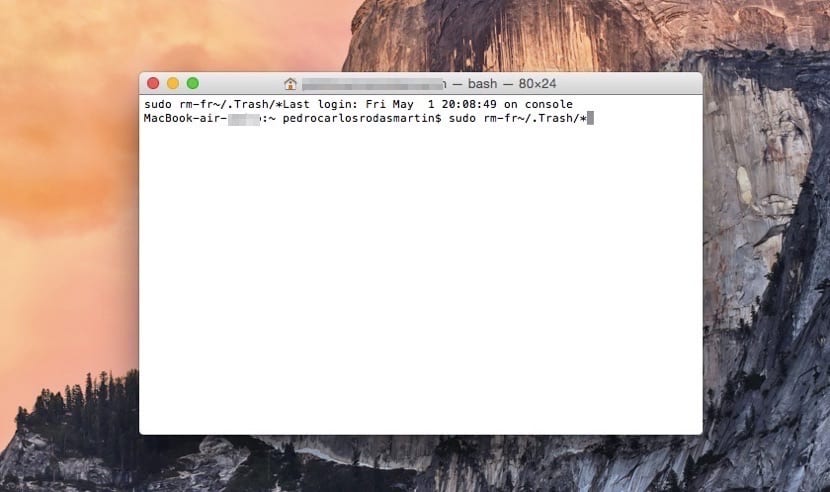
- We drukken op enter om het commando uit te voeren. Het systeem vraagt ons om het gebruikerswachtwoord en we drukken nogmaals op enter.
Houd er rekening mee dat als u de prullenbak open heeft staan, het proces zal mislukken, hoeveel u deze opdracht ook gebruikt. U moet het prullenbakvenster hebben gesloten.
UPDATE: Het artikel is bijgewerkt en de aangeboden opdracht blijkt perfect te werken.
Goede info! Dank je!
Merk op dat het commando onjuist is, het moet zijn:
sudo rm -fr ~ / .Trash / *
GEEN RUIMTES, aangezien bij het uitvoeren van "rm -fr ~ / Trash / *" het onze homedirectory (~) zal verwijderen, dan de root (/) (ouch!), Dan een bestand of directory genaamd Trash in $ PWD, en dan de root opnieuw (/) en dan wat het ook vindt (*).
Hoe moet ik dat weten? Ze zijn een OS X-gebruiker die afkomstig is van Linux, dat ik al vele jaren gebruik.
Bedankt! Fout bij het opmaken van de tekst van een word-bestand naar wordpress. Opgelost
Ik had dit bericht nooit moeten lezen, ik volgde de instructies in de afbeelding met ruimte, bedankt voor het niet corrigeren van de afbeelding nu heb ik mijn huis verwijderd, ik heb de hele nacht niet geslapen, hoe herstel ik mijn leven als ik nieuw ben en doe tijdmachine niet configureren
Wat zou het u hebben gekost om de afbeelding te veranderen? Met dit soort artikelen kun je je natuurlijk maar beter aan iets anders wijden. Heel erg bedankt voor het verspillen van lezers tijd.
Natuurlijk ligt het niet aan jou, maar aan degenen onder ons die blindelings hebben vertrouwd op wat je schrijft en op de afbeeldingen die bij de tekst horen.
In mijn geval heb je een voormalige lezer gewonnen die nooit goed zal spreken over deze pagina.
groeten
Au, en hoe herstel ik het?
Beste Matias. Ik voer zojuist het commando uit dat u aangeeft om de prullenbak te verwijderen, want voorgoed is het niet toegestaan en ik heb niets bereikt. Nog steeds zoals het is.
Hallo, allereerst bedankt voor de informatie, ik heb twee bestanden die van een harde schijf komen (als ik ze uitwerp, gaan ze uit de prullenbak) dat er geen manier is om ze te verwijderen, ik heb deze opdracht gebruikt en andere die zijn op internet en ik heb geprobeerd programma's zoals CleanMyMac te gebruiken die een optie voor het verwijderen van de prullenbak hebben en er is geen manier om ze te verwijderen.
Kun je me vertellen hoe ik de prullenbak kan legen met die twee mappen op de harde schijf?
CMD + Klik met de rechtermuisknop = Prullenbak veilig legen.
dan is het:
1. sudorm -fr ~ / .Trash / *
2. sudo rm -fr ~ / .Trash / *
3. sudo rm-fr ~ / .Trash / *
Ik kan de prullenbak niet legen en ik zou deze optie willen proberen.
Probeer het niet eens, ik volgde wat dit bericht zei en belandde in de technische dienst met al mijn onherstelbare informatie, ik verloor alles.
negeer die imbesiles die niets meer weten dan je mac te schrobben
geen van deze codes verwijdert de prullenbak meer dan uw belangrijke bestanden
Ik kan mijn afval niet legen op de Apple
omdat ik het toetsenbord moet gebruiken om het leeg te maken, ik heb de zoeker gebruikt, maar het werkt niet
JAJAJAJAJAJA het equivalent van «verwijder windows32 als je meer ram wilt» in mac hahahahaha
Hoe ik de bestanden uit de prullenbak verwijderde was:
1.-In het prullenbakbestand gaf ik Command i om de informatie te zien en ik kon verifiëren in welk geheugen de After-bestanden waren gemaakt. die verborgen zijn.
2. Identificeer op een Windows-computer de verborgen prullenbakbestanden en verwijder ze.
3. Steek de usb weer in mijn mac en ze verschijnen niet meer.
Ik hoop dat het je helpt.